




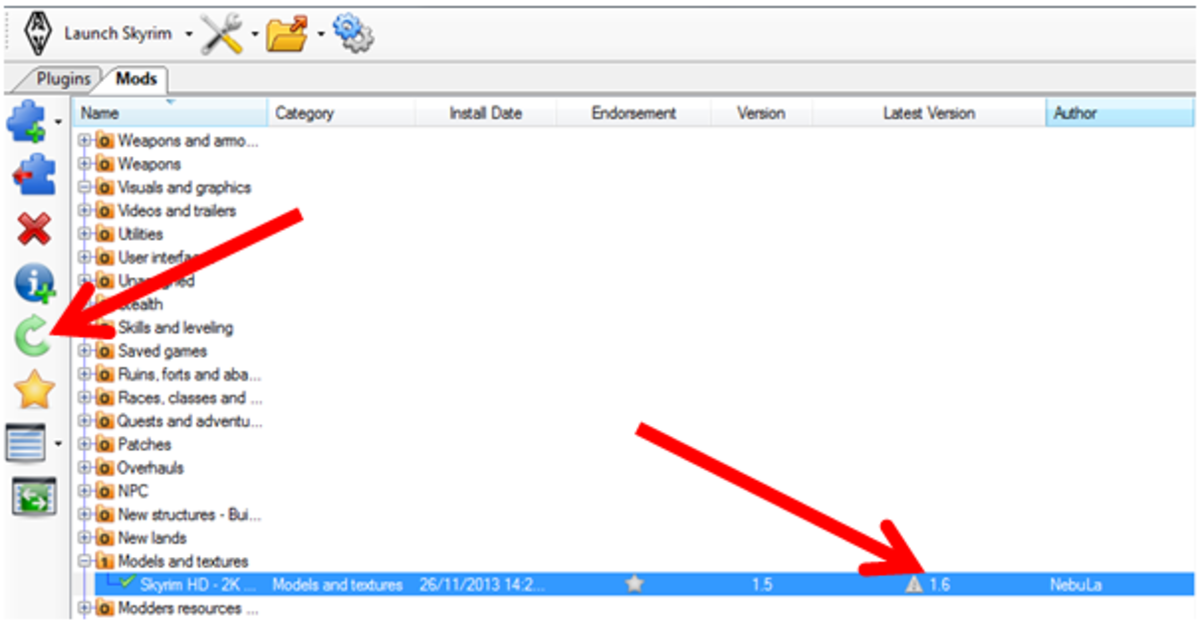
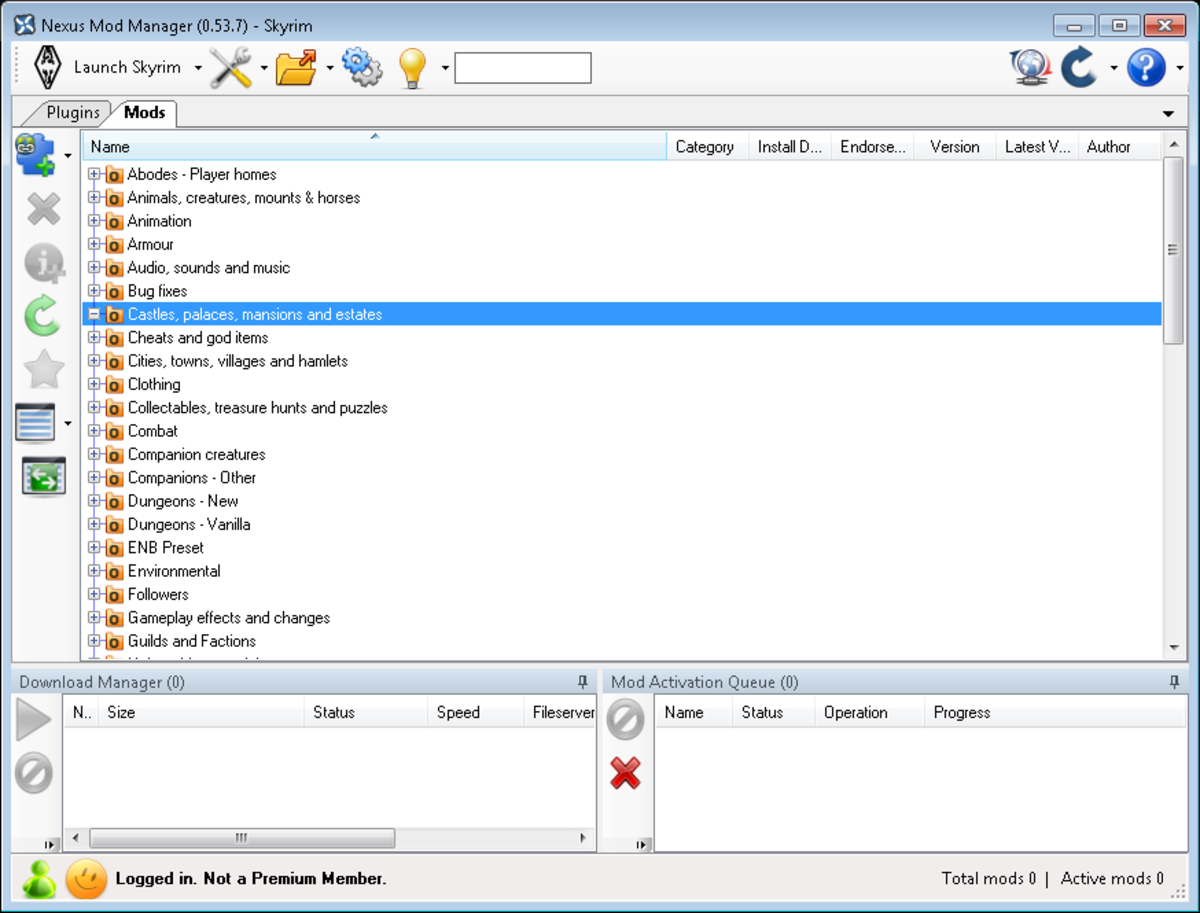

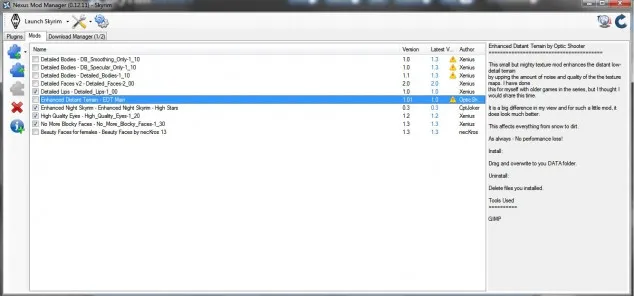
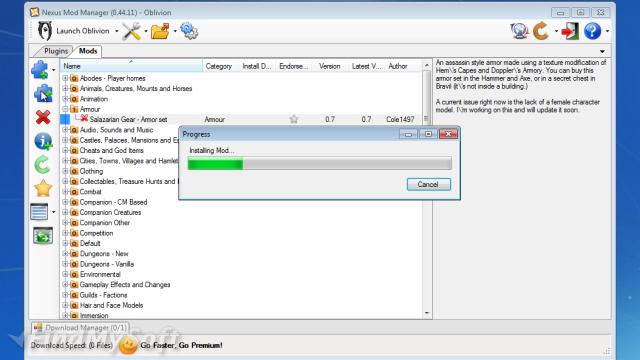
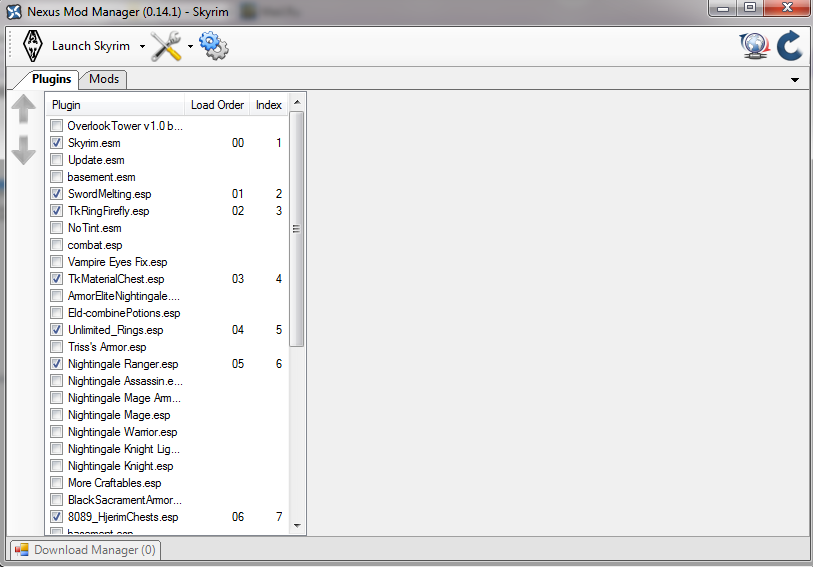
 Рейтинг: 4.4/5.0 (1611 проголосовавших)
Рейтинг: 4.4/5.0 (1611 проголосовавших)Категория: Моды
Не могу зарегистрироваться на TES Nexus, пожалуйста, объясните, как это сделать правильно.
---
Уважаемые пользователи нашего сайта, дамы и господа, мальчики и девочки, люди и эльфы, коты и ящерицы!
В виду нарастающей актуальности вопроса о том, как всё же зарегистрироваться на страшном и ужасном, запутанном и непонятном для рядового русскоязычного школьника буржуйском сайте плагинов для всеми нами таких горячо любимых игр, как The Elder Scrolls III: Morrowind, TES IV: Oblivion, TES V: Skyrim, Fallout 3, Fallout: New Vegas, а так же многих и многих других – nexusmods.com, ранее известном как tesnexus.com, была написана эта небольшая заметка. Она призвана развязать эту путаницу, о которую уже споткнулись десятки, сотни, тысячи, а так же десятки и сотни тысяч, ежели не больше (прости, Господи), невинных, неокрепших, неподготовленных к таким невыносимым терзаниям, детских умов, несмотря на обилие статей и видеороликов, в которых раскрыто решение этой проблемы, всё же неспособных преодолеть этот путь.
И так, дорогой друг, скажу честно, я уже не верю, но всё ещё надеюсь, что тебе это удастся, так что запасись терпением и приступим.
Для начала тебе потребуется ящик электронной почты (а так же браузер, подключение к интернету, компьютер и т.д.), лучше в каком-то буржуйском почтовом сервисе, например в Google, которым я как раз и буду пользоваться в примере, приведённом в данной статье. Это позволит не беспокоиться о том, что ты действительно получишь на свой электронный ящик, который ты используешь при регистрации на nexusmods.com, письмо активации своей учётной записи. Но, давай по порядку.
Пожалуйста, проследуй по ссылке http://www.nexusmods.com/games/? В верхнем правом углу страницы ты можешь видеть пиктограмму со знаком вопроса и надпись «not logged in» на ненавистном английском языке. Нажми на неё.
В появившейся панели нажми на ссылку с надписью «create an account».
На появившейся странице, в колонке справа, под надписью «Register now. It's quick, free, and easy», нажми на зелёную кнопку с надписью «REGISTER».
Так, не расслабляйся, мы преодолели лишь самую лёгкую часть пути, впереди нас ждёт страница, на которой «потерялись» многие, и пусть её поначалу безобидный вид не вводит тебя в заблуждение. И так, вот она:
Здесь мы видим длинную страницу, где много, много текста. Возможно, тебе не понятно, что именно там написано, но суть её, выделенная зелёным текстом, я не сомневаюсь, тебе понятна очень и очень хорошо. Эти империалисты настойчиво предлагают тебе воспользоваться платными услугами их сайта за свои кровные фунты стерлингов Объединённого Королевства Великобритании и Северной Ирландии её величества, королевы Елизаветы II. Возможно, тебе уже показалось, что для продолжения регистрации ты будешь просто обязан выбрать хоть один пункт из предложенного тебе списка, но нет, успокойся, это вовсе не обязательно. Просто промотай страницу до самого низа и нажми кнопку с надписью «Create Account».
И вот, мы с тобой добрались до самого сокровенного, но не самого простого этапа процесса регистарации, самой сути, ради чего мы это всё с тобой затеяли – формы регистрации. Встречай:
В первое поле на этой странице, которое подписано «Username», ты должен ввести имя пользователя, с которым ты в последующем будешь авторизироваться на сайте.
Вполне возможно, что имя пользователя, которое ты захочешь использовать для своего аккауна, окажется уже использованным кем-то из ранее зарегистрированных пользователей сайта, о чём тебя любезно уведомит сайт вот таким вот сообщением:
Так что тебе может потребоваться поупражняться со своим воображением. Стоит упомянуть о том, что имя пользователя должно состоять только из больших и маленьких букв латинского алфавита и арабских цифр в количестве от 3 до 26 символов.
Во второе поле, слева от которого написано «E-mail Address», тебе необходимо ввести свой адрес электронной почты, на который, по окончании процедуры регистрации, тебе будет выслано письмо с инструкциями по активации своей учетной записи. Как уже говорилось в начале статьи, рекомендуется использовать электронный ящик, зарегистрированный в почтовом сервисе Google.
В следующие два поля, подписанные как «Password» и «Confirm Password» необходимо ввести пароль, который вы будете использовать для последующей авторизации на сайте. Рекомендую выбрать вам надёжный пароль и не забыть его. Опять же, как и в случае с именем пользователя, ваш пароль должен быть не длиннее 26 и не короче 3 символов.
Пожалуй, сейчас мы добрались до самого подлого поля на всей этой странице – «Registration Question». В него мы должны ввести ответ на вопрос, который написан над этим полем жирным светлым шрифтом. Да, вопрос написан на английском языке. Если возникают трудности с пониманием сути, ты можешь скопировать этот текст в переводчик (да хоть бы тот же самый Google). Ответ стоит тоже вписать на английском языке.
На самом деле, вопросы элементарные и часто ответ уже содержится в тексте вопроса, но тут, прости, ты предоставлен сам себе; я тебе помочь не смогу, так как не знаю, какой именно вопрос тебе выпадет. Единственный совет - пошевели извилинами.
В моём случае попался вопрос «Германия – это континент или страна?» - «Is Germany a continent or a country?». Ну, конечно же, ответ – «страна» – «country».
У нас осталось последнее поле – «Security Check» - это наверняка знакомая тебе капча, где нужно всего лишь безошибочно переписать в поле для ввода текста символы, которые ты видишь на картинке выше.
Всё, тут почти всё. Перед отправкой формы обязательно поставь галочку напртив надписи «I've read and agree to the Terms of Use», это обязательное условие для регистрации; иначе ты не сможешь зарегистрироваться.
Так же, по желанию, можно убрать галочку напротив надписи «Send me news and information», что избавит тебя от получения в основном ненужной информации из почтовых рассылок от Нексуса на свой почтовый ящик.
Теперь на этой странице всё готово. Нажми на кнопку «Create Account», чтобы создать свою учётную запись.
Если при заполнении тобой формы регистрации не возникло ошибок, то на следующей странице ты увидишь благодарственное сообщение, которое говорит тебе, что твой аккаунт успешно создан, и ты теперь должен его активировать. Письмо со ссылкой и инструкциями по активации были отправлены тебе на твой почтовый ящик, который ты указал при регистрации. Проверь почту в нём.

В письме кликни по ссылке, которая находится стразу под строчкой «To activate your account, simply click on the following link:».
Вуаля, поздравляю, ты теперь зарегистрирован на нексусе и можешь качать оттуда файлы, большие 2 Мб по размеру.
Со всей любовью и уважением к нашим пользователям ваш вечно покорный слуга YourBunnyWrote .
---
Для тех, кто не может зарегистрироваться на TES Nexus:
Имя: Dub
Пароль: 55555
Содержание "для взрослых" разблокировано, наслаждайтесь.
1) Нажмите ссылку Register вверху.
2) На следующей странице заполняеете свои данные. Потом поставьте галочку напротив I agree to the terms of service.
3) Ну и нажмите кнопку register.
4) Вам будет сообщение Account Created! Вы зарегистрировались!
5) На почтовый ящик должно прийти письмо с ссылкой для активизации аккуанта. Активизируйте аккуант.
6) Для скачивания файла найдите на странице плагина раздел Downloads. там представлены файлы для скачки.
7) Если файл размером больше 2 мегабайт, то откроется окно, где вы должны ввести свой логин и пароль. Вводите.
8) Вам откроется окно с текстом:
Choose a server to download from.
#1 Dallas, Texas
#2 Chicago, Illinois
#3 London, England
Supporters Server (В том случае, если у вас платный аккаунт. Если бесплатный, то эта ссылка неактивна)
#1 Dallas, Texas
Выбирайте любой из вышеперечисленных и наслаждайтесь скачиванием.
 Petrovich 02 Авг 2008
Petrovich 02 Авг 2008
 Losd 13 Июн 2011
Losd 13 Июн 2011
Для тех, кто не может зарегистрироваться на TES Nexus:
Имя: Dub
Пароль: 55555
Содержание "для взрослых" разблокировано, наслаждайтесь.
Попытался зайти и ошибка Forum error
The site has run in to a problem, please look at the error message below.
The password you entered was incorrect.
Reporting this error
If you believe this error is due to a bug on the site then please use the contact form to let us know. When reporting this error please include this page URL with your report: tesnexus.com/modules/login/do_login.php.
 Пакость 02 Июл 2011
Пакость 02 Июл 2011
На Теснексусе есть аккаунт анонимуса:
Логин: login
Пароль: password
Если не ошибаюсь - вообще никаких ограничений
Но народ, пожалуйста, не надо "гадить" на сайте. Не вынуждайте администрацию Теснексуса отказаться от этой идеи.
 CrazyHackGUT 19 Янв 2013
CrazyHackGUT 19 Янв 2013
Описание и инструкции
Описание:
Эта программа предназначена для автоматической установки модов в Skyrim и Fallout 4 и других игр, удобного их хранения, отключения ненужных и т.д. Программа на английском языке, но всё понятно.
Внимание:
1. Новая версия НММ начиная с 0.60.0 и выше требует .Net Framework 4.6 и выше
- Microsoft .NET Framework 4.6 (автономный установщик) для Windows Vista SP2, Windows 7 SP1, Windows 8, Windows 8.1, Windows Server 2008 SP2, Windows Server 2008 R2 SP1, Windows Server 2012 и Windows Server 2012 R2
- Microsoft .NET Framework 4.6.1 (автономный установщик) для Windows 7 SP1, Windows 8, Windows 8.1, Windows 10, Windows Server 2008 R2 SP1, Windows Server 2012 и Windows Server 2012 R2
2. При запуске NMM менеджера, если у вас выскакивает окошко с ошибками, то смотрите первые строки в окошке, вам будут указаны неверно установленные названия модов esp. в лаунчере, расставьте все как вам пишут и запустите NMM снова, если снова будет окошко с ошибками, то продолжайте расставлять моды, которые пишут в окошке)
Обновление:0.62.1 (для Windows 7,8,10,Vista), 0.52.3 (для Windows XP)
- Исправлена проблема, которая мешала пользователям открывать восстановление резервной копии пользовательского интерфейса UI.
Обновление:0.62.00 (для Windows 7,8,10,Vista), 0.52.3 (для Windows XP)
- Добавлен менеджер резервного копирования (новая кнопка в меню Tools): теперь пользователи смогут создавать резервные копии и восстанавливать установки модов, базу игровых файлов и папку NMM Mods.
- Добавлены новые настройки во вкладке Общие настройки (General settings), где пользователь может указать, должен ли NMM управлять именами модов или оставить все так, как установил пользователь.
- NMM теперь поддерживает выбор нескольких модов при использовании функции "Удалить мод" (delete mod).
- NMM теперь в состоянии получать категории модов с веб-сервера (новая кнопка добавлена в подменю категорий).
- Исправлена ошибка, приводившая к виртуальной установке и файлов в профиле, в итоге происходило раздувание, процедура автоматической отладки файлов будет анализировать свои конфигурационные файлы и восстанавливать их, когда вы запускаете NMM (это может быть длительный, но необходимый процесс).
- Исправлены некоторые сбои при попытке сохранения профиля настроек.
- Исправлен ошибка с подтверждением при выходе из программы.
- Исправлена ошибка связанная с некоторыми специальными символами в имени профиля.
- Произведены различные исправления и поправки для опций "Проверить обновления мода" (Check for mod updates) и "Получить отсутствующие ID" (Get missing download ID).
- Исправлена установка модов, когда downloadID мода был неверный.
- Исправлена ошибка, когда НММ не удавалось получить версию мода при загрузке списка мода из профиля (также случайно был вылет).
- Добавлен улучшенный отклик в процессе переключения профиля при отключении одного из предыдущих профилей, ранее NMM просто зависал.
- Исправлены длинные названия профилей, нарушая пользовательский интерфейс, NMM теперь будет предотвращать пользователям устанавливать имена длиннее чем 64 символа.
- Исправлена ошибка, когда NMM пытался прочитать файлы plugins.txt или loadorder.txt, которые заблокированы для доступа другой программой.
- Исправлена проблема, когда нажав правой кнопкой мыши на профиль в разделе Профиль (profile), сам профиль не выбирался.
- Исправлена проблема с переименованием некоторых специальных символов, вызывая при этом пустые имена профилей.
- Исправлена проблема когда всплывающий индикатор прогресса случайно начинал мигать, после изменения порядка загрузки модов.
- Исправлена проблема с переключением профилей, при удалении старых плагинов.
- Исправлен вылет при смене режима игры.
- Исправлена ошибка с вылетом, при сохранении или загрузке профиля.
- Исправлена ошибка с вылетом при перемещением модов.
- Обновлена 7zip библиотеки для решения проблем безопасности.
- Обновлены категории для игры Fallout 4.
- Исправлена ошибка, когда NMM не удавалось получить идентификатор мода ID с некоторыми названиями.
- Исправлена ошибка, когда происходил сбой при запуске, когда пользователи Windows 8 не имели последней версии .Net Framework
- Исправлена проблема с зависаниями с поврежденными ID или скачиваниями модов через NMM.
- Исправлена ошибка с вылетом, при обновлении идентификаторов модов в текущем профиле.
- Исправлена проблема с процедурой перемещения мода и правильного импорта файла при создании резервной копии.
- Исправлена ошибка приводившая к тому, что при переустановке мода происходил сбой при использовании режима мульти-HD.
- Исправлена ошибка, когда добавлялись дефисы в названия скачанных модов.
- Исправлена проблема с окном конфигурации Поддерживаемые инструменты (Supported Tools), появлялось под выпадающим конфигурационным меню.
- Переделана и повторно включена функция обновления мода, если эта функция не работает для мода, это означает что автор мода не правильно установил его в качестве новой версии.
- Исправлена ошибка при сохранении или обновлении XML-файла в modlist профиля.
- NMM теперь будет обеспечивать улучшенный отклик, когда связанные функции "Check for mod updates" или "DownloadID" терпели неудачу.
- Исправлена ошибка, когда скачанный мод мог не отображаться в списке модов при использовании пользовательских категорий.
- Исправлено неверное расположение меню, когда Вы нажмете на кнопку обновления мода (Check for mod updates)
- NMM теперь будет корректно распознавать новые DLC для FO4 как таковые.
- Исправлена еще одна проблема, которая могла приводить к порче данных, которые должны были добавляться в профиль NMM и предотвращения удаления связанных файлов.
- Исправлена проблема с вылетом, когда идентификатор ID профиля являлся нулевым.
- Исправлена проблема, когда активация нового мода не сохраняла данные мода в виртуальной установке конфигурационных файлов, таким образом, мод отключался при перезапуске NMM.
Журнал изменений:
- Список изменений всех предыдущих версий читайте в ридми в архиве
- ВАЖНО. Новая версия NMM начиная от 0.60.х и выше, включает профили для модов, которые является замечательной особенностью новой версии, которая позволяет Вам иметь несколько различных установок модов без необходимости постоянно устанавливать и удалять ваши коллекции модов. Однако для того, чтобы все заработало, эта новая версия NMM выполнит некоторые крупные изменения в способе установки и сделает использование модов на вашем жестком диске. В результате, NMM менеджер удалит и затем повторно попытается переустановить ваши моды как они были раньше. Менеджеру понадобится немного работы, чтобы ваши настройки снова работали правильно. Если вы торопитесь и просто хотите играть в игры без поспешной установки, сейчас не лучшее время для установки данной версии NMM. Если у вас есть 5 минут, то сейчас самое время для установки данной версии NMM и использовать новые функциональные возможности данной версии.
Возможности программы:
- выбирайте и устанавливайте скачанные моды
- ручная сортировка установленных модов
- корректное удаление установленных модов (не надо искать в папках игры файлы для удаления,программа сама всё подчистит)
- поддержка Archive Invalidation
- запуск игры.
Установка и основы упарвления:
1. В архиве 2 варианта, для Windows Vista,7,8,10 и для Windows XP, выберите нужный вариант, запустите exe. программы
2. Установите
3. Запускаете Nexus Mod Manager
4. Выбираем игру которой пользуетесь (будут несколько игр, отмечаете галочкой Skyrim)
5. Выбираем папку с игрой (программа автоматически должна определить папку с игрой и найти)
6. По желанию. Регистрируемся здесь: www.skyrimnexus.com/ и вводим свои данные логина и пароля. Вот и все.
7. Для регистрации вы должны иметь аккаунт почтовый ящик на Google.com и выглядеть он должен так. @gmail.com
Другие почтовые ящики типа mail.ru и yandex.ru Nexus не будет регистрировать!
8. Регистрироваться на Нексусе НЕОБЯЗАТЕЛЬНО, программа будет и так работать без регистрации.
Как добавить мод:
- Выбираете вкладку "Mods"
- Слева жмете "Add Mod from file" (выбор архива с модом)
- Выбранный мод появляется в списке
- Выбираете мод из списка и слева жмем "Activated the selected mod" или двойной щелчок мыши по строке с модом
- Всё готово,мод установился в игру
Как отключить мод:
- Выбираем из списка мод, и слева жмем "Diactivates the selected mod" или двойной щелчок мыши по строке с модом
Как обновить NMM с предыдущей версии до новой версии:
- Просто запускаете инсталлятор Nexus Mod Manager.exe и жмете всегда "Да" при установке, ничего в процессе установки не надо менять и ничего не отмечайте, NMM сам установится
Если у кого то после обновления NMM не запускается:
- Если обновились и NMM начал странно себя вести или что то подобное, то лучше всего удалить NMM полностью через "Удаление программ", при этом не удалив моды которые у вас уже установлены, делаем так:
1. Заходим в "Пуск" (Windows), далее идем в "Панель управления", там же идем в "Программы" или "Удаление программ", находим NMM в списке установленных программ и жмем правой кнопкой мышки и жмем "Удалить", появится первое окошко, в нем жмем "Да", тут же появится второе окошко с вопросом "Удалить все конфигурационные файлы или нет?" (на английском), тут мы жмем "Нет, в итоге сам NMM удалится начисто, а плей лист с модами останется
2. Далее просто запускаем инсталлятор Nexus Mod Manager.exe и жмете всегда "Да" при установке, ничего в процессе установки не надо менять и ничего не отмечайте, NMM сам установится, вот и все, NMM установлен с чистого листа, а ваши моды останутся в NMM





Можно. конечно. и вручную это сделать. Но есть моды ,сложные. требующие более точной установки. А про то,что. если вам он не понравится и будете удалять вручную, я вообще молчу. Нужно будет найти каждую папку. все подпапки. где он засел .И то это не будет гарантировать. что он не затронет игру. А стим банально не видит новых внесений в игру, так что проверка целостности кеша не поможет.
Регистрируемся на http://www.nexusmods.com/. и оттуда качаем свежую версию программы(она всегда вверху на странице сайта).Без регистрации не получится скачать. к слову.
Запускаем программу.У меня уже выбраны нужные игры. а вам нужно будет нажать на RESCAN.
Он просканирует поддерживаемые игры на предмет наличия их на вашем компьютере.Вы может ему "помочь",выбрав нужные ,тем самым нажва на зелёные галочки.Затем стоп- поиск- и "ок"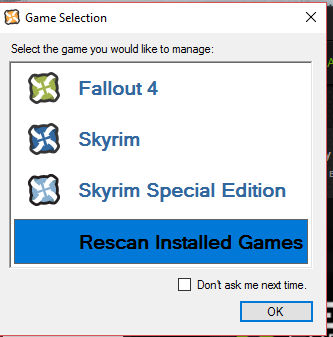
Далее..Если мод с нексуса,то обязательно сначала логинимся в программе по установке модов.Жмём нижний левый угол программы на красный значок, там всплывёт предложение залогониться. Вводим свои регистрационные данные с нексуса,нажимая. при этом ,на запомнить. И в итоге получится так
Затем переходим на нексус. ищем нужный вам мод ,жмём на странице мода download nmm.Всплыает окно о предложении запустить внешнее приложение. вашу программу по установке модов ,тобишь.
Затем нас будет инетересовать установщик модов. Вкладка mods слева вверху. и слева чуть повыше того места ,где логинились, влкадка download manager. Там и будет наш мод. 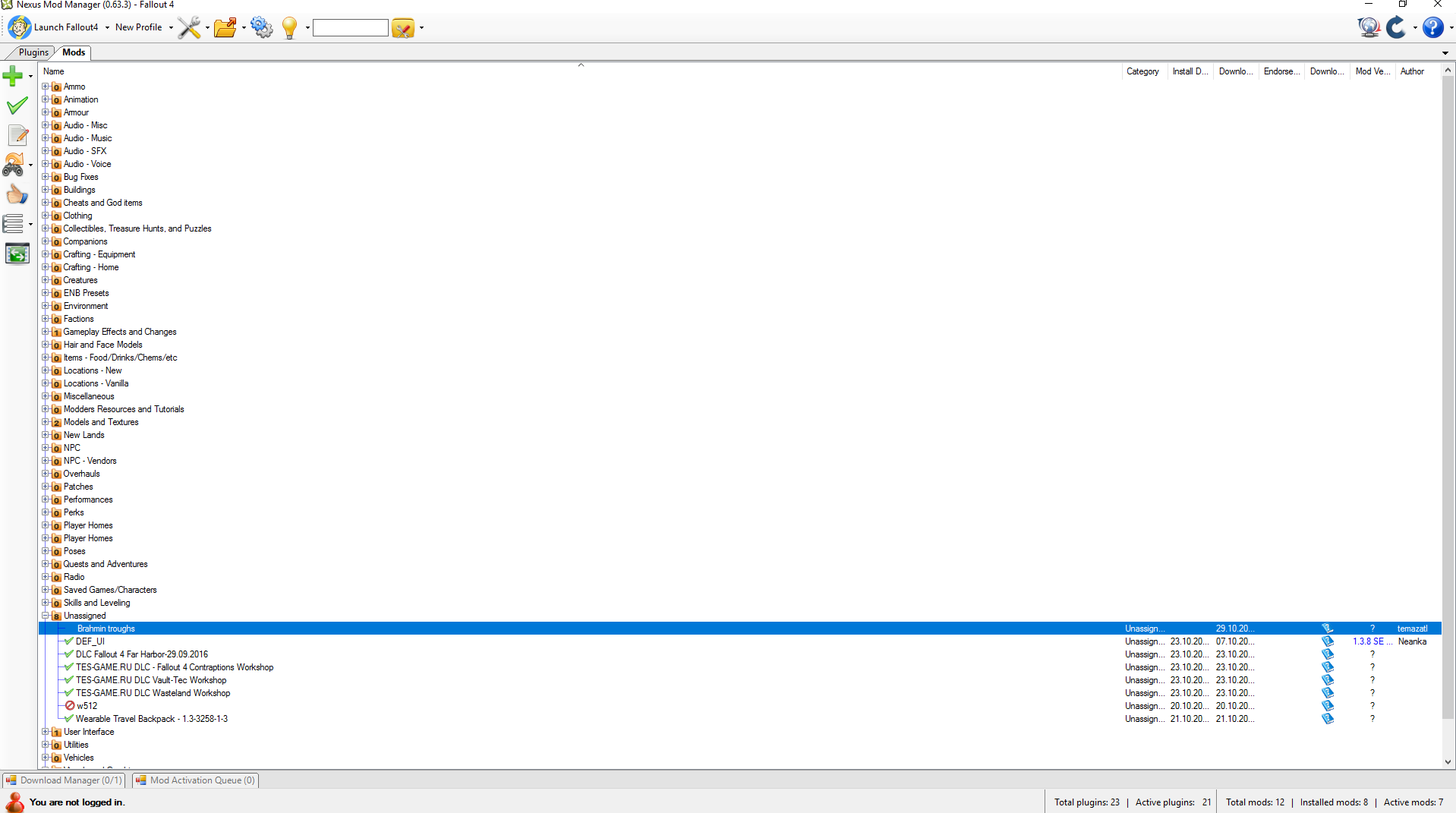
Там же его можно и деактивировать или вообще удалить. Разинца от ручного удаления в том. что он скальпельным методом удалит всё без потери оригинальных установок ,тобишь откатит к исходному.Там же обновить можно. переустановить мод. Особо действенна такая установка для модов на сортировщиков инвентаря и т.д.
Если же вас интересуют русскоязычные моды. коих нет на нексусе ,то вам на другой сайт :
Качаем мод,далее заходим в NMM(Програма по установке модов)
Там немного по-другому будет. Заходим во вкдадку mods, и жмём на большой зелёный плюс который находится вверху
Далее ищем папку ,куда закинули скачанный мод, жмём на него - и вуаля.
Дальше уже мод загружается. как и с нексуса в программу ,ищем его под вкладкой модс. жмём и активируем
П.С. Зачем танцевать с бубном ,когда есть такая программа